Win10游戏正Auto fire连发工具设置技巧
autofire怎么用|Win10游戏正确使用Auto fire连发工具的设置方法
很多用户都会使用Auto fire连发工具获取更好地DNF游戏体验,但一些玩家发现在win10 专业版系统中,这个工具的连发只有在游戏窗口外有效,进入DNF游戏后则无法正常使用,怎么办?今天小编分享Autofire连发教程,介绍Win10游戏正确使用Auto fire连发工具的设置方法。
访问:
1、在win10专业版系统中下载好的Auto fire连发工具;
2、在连发没有正确打开前,打字效果图,下面这个其实是我暂停连发了。

3、 选中Auto fire程序,鼠标右击其属性,在兼容性界面中,勾选 以兼容模式运行这个程序,在下拉打开系统列表,选择windows7系统,勾选以管理员身份运行此程序,最后点击应用——确定;
h. 确定选项。
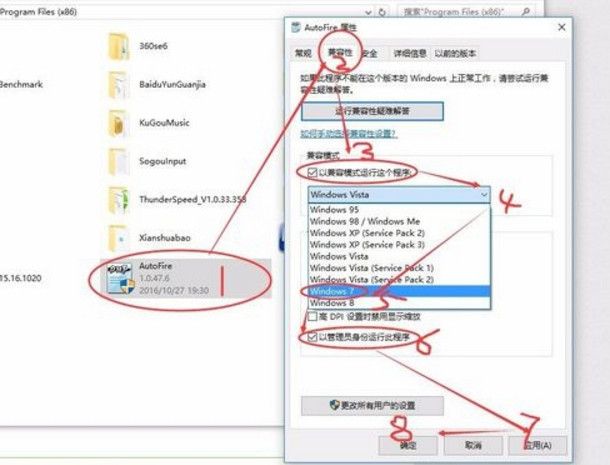
4、双击运行Auto fire,就会出现大家熟悉的界面了。
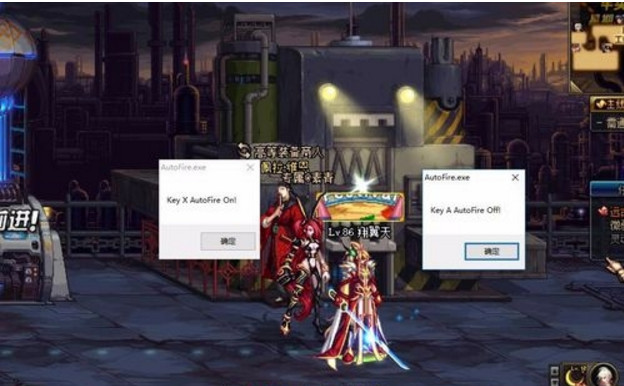
5、然后在游戏里面就可以,正常开启或关闭连发键了:比如开启连发-按住ALT+你想要开的连发键(咧:ALT+X)比如关闭连发-按住ALT+你已经开启的连发键(咧:ALT+A)。
6、开启X键连发,摁一下就会出现如下图的打字效果图了。

以上就是win10专业版游戏正确使用Auto fire连发工具的设置方法就与大家介绍到这里了,通过Autofire连发教程分享后,希望大家能够学会使用Auto fire连发工具的正确方法。
注意事项
此程序一直没有解决的问题,打字需要暂停连发,才能正常输入。找到右下角的Auto fire小图标,右击它,勾选 选择第一项Suspend Hotkeys,暂停所有键。再次开启,同理去勾选Suspend Hotkeys。
在windows10系统下,经过测试发现存在一个问题;windows7下不管你开了多少连发键,如果忘记了连发键,不想一个一个关闭,只要退出程序,重新开连发就行了。但是windows10下则不行,你得把有连发的键试出来关闭,或者重启可以应该。不然模仿WIN7系统退出重









